WordPress Status Dashboard un sogno diventato realtà
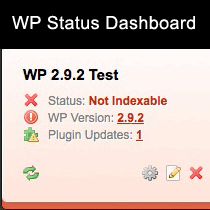
Come consulenti e sviluppatori di WordPress, noi di Uzzz Productions abbiamo numerosi clienti. Con gli aggiornamenti di sicurezza sui plugin WordPress e WordPress, dobbiamo assicurarci che ogni sito del nostro cliente sia sicuro e che funzioni la versione più aggiornata del software. Beh, è facile gestire solo gli aggiornamenti di WordPress perché ogni singolo client utilizza WordPress, quindi quando un nuovo aggiornamento viene fuori, sappiamo che dobbiamo aggiornarli tutti. Ma ogni client utilizza plug-in diversi ed è impossibile tenere traccia di tutti gli aggiornamenti dei plug-in quando si dispone di un buon numero di client. Non sarebbe bello avere una dashboard che tiene traccia di tutti gli aggiornamenti del tuo cliente. Quindi, invece di controllare individualmente ciascun cliente, puoi semplicemente caricare questo dashboard e vedere quali esigenze devono essere aggiornate. Beh, questo è un sogno diventato realtà grazie a Mindcork. Hanno creato un'applicazione PHP chiamata WordPress Status Dashboard che ti consente di rimanere aggiornato sullo stato dei tuoi siti web o dei siti web dei tuoi clienti. Queste statistiche includono lo stato dell'indicizzazione, la versione di WordPress e gli aggiornamenti dei plugin attivi.
Sì, è eccitante, funziona, ed è FANTASTICO. È davvero un sogno che si avvera. La cosa più importante è che funziona anche con installazioni Multi-Site!
Nota: questa applicazione è per gli utenti che hanno una certa dimestichezza con l'interfaccia phpMyAdmin. (Non per i principianti totali).
WordPress Status Dashboard costa $ 20 a CodeCanyon, ma vale ogni singolo centesimo perché ci fa risparmiare un sacco di tempo è ora Open Source quindi è gratuito. Come la maggior parte delle recensioni dei nostri plugin, ti guideremo anche attraverso l'installazione di questa applicazione PHP.
Guarda l'anteprima del video
Installazione di WordPress Status Dashboard
La prima cosa che devi fare è acquistare installare WordPress Status Dashboard. Quindi devi configurare un sottodominio, qualcosa di simile (dashboard.domain.com).
In secondo luogo, è necessario creare un database da cui viene eseguito il pannello di stato di WP. Se non sei sicuro di come farlo, contatta il tuo provider di hosting e dovrebbero essere in grado di aiutarti. Quindi fai riferimento alla tua cartella MySQL (in particolare il file .sql in esso contenuto) che fa parte del file zip che hai scaricato. Entra nel tuo phpMyAdmin e importa il file SQL. Questo imposterà la struttura della tabella corretta per il database appena creato.
In terzo luogo, è necessario modificare il file config.php situato nella cartella WPSD v1.2 (/includes/config.php). È necessario modificare le informazioni appropriate come il nome utente del database, l'utente e la password. In questo file creerai anche il nome utente e la password del pannello di stato di WordPress (le credenziali richieste per visualizzare il pannello di controllo dello stato). Si desidera inoltre assicurarsi di modificare quella chiave di sicurezza in qualcosa di personalizzato solo per i propri clienti. Ciò impedirà a chiunque altro di accedere alle informazioni del cliente.
In quarto luogo, basta caricare tutti i file nel sottodominio che hai creato. Una volta fatto questo, quando carichi il tuo sottodominio, dovrebbe mostrare una schermata di login come questa:

Basta usare il nome utente e la password creati nel file di configurazione per accedere al pannello di controllo dello stato.
Congratulazioni, hai configurato il pannello di controllo dello stato. Ora devi farne uso aggiungendo il sito del tuo cliente.
Come utilizzare WordPress Status Dashboard
Bene, l'uso n. 1 di WordPress Status Dashboard è che porta tutto il sito WordPress del tuo cliente all'interno di questo cruscotto. Ma per farlo, deve in qualche modo connettersi al sito WordPress del tuo cliente. Beh, Justin e Dave ci pensavano già e hanno creato un plugin gratuito chiamato WP Status Dashboard, disponibile nel repository. È necessario installare questo plug-in, quindi aggiungere la chiave di sicurezza (si tratta della stessa chiave di sicurezza che è stata configurata nel passaggio 3 dell'installazione precedente).

Dopo aver inserito le impostazioni, fare clic su Salva, e ora sei pronto per aggiungere questo client alla tua dashboard. Torna alla tua dashboard che è il tuo sottodominio e aggiungi il client.

Tutto quello che devi fare è inserire il nome del cliente (questo è quello che vuoi), e poi il loro indirizzo di sito WordPress. Assicurati di utilizzare http: // nell'URL. Dopo aver inserito le informazioni e aver fatto clic sul pulsante Aggiungi client, lo script farà il resto. Inizierai a vedere le informazioni sul sito del tuo cliente nella dashboard di stato.

Come puoi vedere, se sei un problogger che ha numerosi blog con cui vuoi essere aggiornato, o un consulente che ha una manciata di clienti, o una società di sviluppo con tonnellate di clienti, questo è un plugin di cui hai bisogno. È importante capire che WordPress Status Dashboard è un'applicazione PHP che funziona con un plugin WordPress creato dallo stesso autore. Costa $ 20, ma se cerchi di ottenere qualcosa di simile creato, costerebbe migliaia.
Ottieni subito WordPress Status Dashboard per risparmiare tempo e tranquillità.


